
Modo de Cor de Seleção Rápida
 | Pode selecionar a qualidade de imagem de forma intuitiva com um só botão se quiser, por exemplo, ter cores subtis ou um acabamento retro semelhante a uma fotografia antiga. |
1
Coloque o original. Colocar originais
2
Carregue em <Cópia>. Ecrã <Início>
3
Carregue em <Opções> no ecrã das funções básicas de cópia. Ecrã das funções básicas de cópia
4
Carregue em <Ajustar cor selec. rápida>.
5
Selecione a qualidade de imagem desejada.
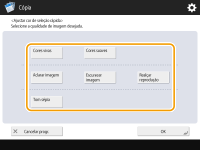
Exemplo de ajuste:
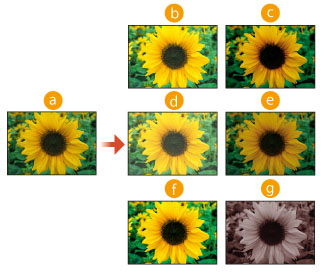
 Original
Original Cores vivas
Cores vivas Cores suaves
Cores suaves Aclarar imagem
Aclarar imagem Escurecer imagem
Escurecer imagem Realçar reprodução
Realçar reprodução Tom sépia
Tom sépiaSe selecionar <Realçar reprodução>, a qualidade de imagem é ajustada de modo a que os destaques não fiquem realçados.
Pode selecionar vários tipos de qualidade de imagem ao mesmo tempo. Contudo, não é possível selecionar <Cores vivas> e <Cores suaves> ao mesmo tempo <Aclarar imagem>, e não é possível selecionar <Escurecer imagem> e <Realçar reprodução> ao mesmo tempo.
6
Carregue em <OK>  <Fechar>.
<Fechar>.
 <Fechar>.
<Fechar>.7
Carregue em  (Iniciar).
(Iniciar).
 (Iniciar).
(Iniciar).A cópia é iniciada.
 |
As programações em <Opções>  <Equilíbrio de cores> mudam automaticamente consoante a qualidade de imagem selecionada. <Equilíbrio de cores> mudam automaticamente consoante a qualidade de imagem selecionada.Se selecionar <Tom sépia>, <Uma cor (Tom sépia)> aparece em <Selecionar cor> no ecrã de funções básicas. Se estiver a imprimir um documento na Caixa de correio com <Aceder a ficheiros guardados>, não pode especificar <Cores vivas> e <Cores suaves>. |